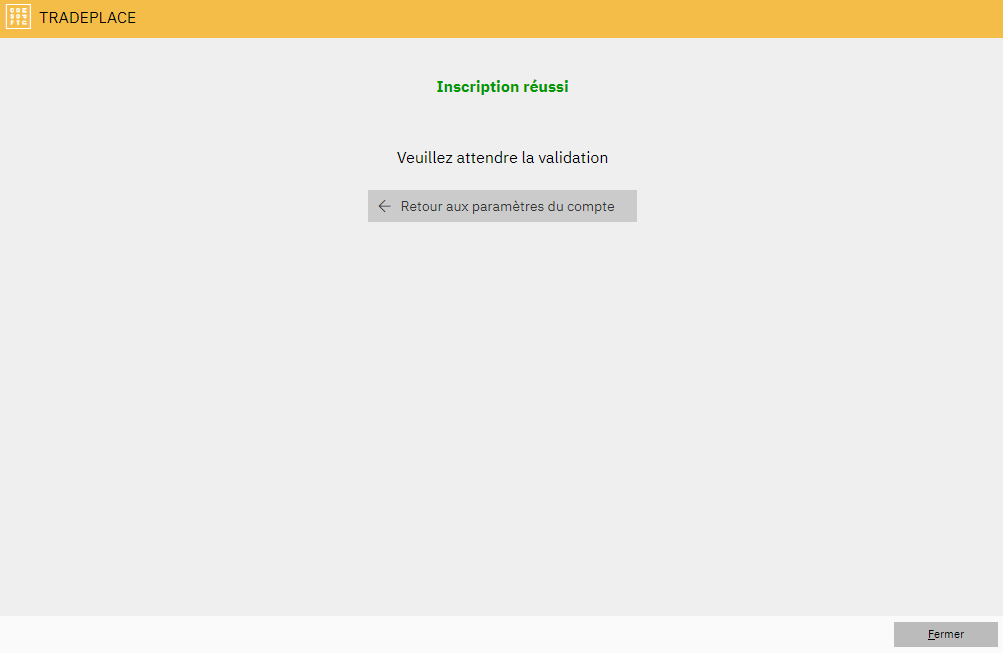Disse er trinvise instruktioner til opsætning af Tradeplace i Compusoft-miljøet.
VIGTIGT: Under denne proces skal nogle oplysninger, som du allerede har indtastet i Compusoft-softwaren, indtastes igen. Grunden til dette er, at Tradeplace er et modul og ikke får informationen automatisk fra Compusoft Softwaren. Gennemgang af følgende procedure vil sikre, at du har en vellykket registrering.
Trin 1 - Kontakt dine leverandører
Vi anbefaler kraftigt, at du kontakter din lokale repræsentant for hver leverandør, før du opretter Tradeplace i Winner. Dette punkt er meget vigtigt, da din leverandør vil blive involveret i registreringsprocessen, når han skal aktivere din forbindelse.
Når du kontakter din leverandør, skal du også anmode om følgende oplysninger, som du skal bruge under opsætningsprocessen:
- kundekode hos leverandøren
- sende til kode for hvert leveringssted
Konfigurer din leverandør i Winner
På projektniveau:
- Gå til Registre på menulinjen og vælg Leverandører.
- Dobbeltklik på den leverandør, der skal redigeres, i leverandørlisten.
ELLER
Vælg en leverandør og klik på Redigere knappen.
- I Leverandøroplysninger vinduet vælg Indstillinger fanen.
- Klik på Navn på Winner Design tillægsmodul rullemenuen og vælg TRADEPLACE.
- Klik på OK.
- Tradeplace er nu aktiveret for denne leverandør.
Trin 2 - Adgang til indstillinger
I menulinjen i Winner får du adgang til indstillinger for Tradeplace-modulet ved at vælge Tillægsmoduler Tradeplace Indstillinger.
Dette åbner et vindue med Tradeplace-indstillinger, som skal udfyldes med din organisations detaljer. For at gøre dette skal du følge trin 3 og fremefter.
Trin 3 - Indtastning af firmaoplysninger
Da Tradeplace er i et separat modul, skal du indtaste dine firmaoplysninger igen. Det land, du skal vælge, er det land, hvortil du vil sende din ordre.
VIGTIG! disse oplysninger vil afgøre, hvilken lokal leverandør dine ordrebeskeder vil blive sendt til.
Trin 4 - Tilføjelse af leverandører
Kataloger og kundekode
I indstillingsvinduet skal du tilføje alle de leverandører, som du vil bruge Tradeplace med. Hvis du har gennemført Trin 1, har du allerede kontaktet hver leverandør og har de nødvendige oplysninger til at udfylde dette afsnit.
For at tilføje en leverandør, klik på Tilføj ny leverandør
Dette åbner et popup-vindue, hvor leverandørdata skal angives.
Vælg først alle de Compusoft-kataloger, der gælder for den leverandør, du vil tilføje. For eksempel, hvis en leverandør kun har ét katalog, skal du vælge dette. Hvis den samme leverandør har to kataloger i Compusoft, skal du vælge disse to kataloger. På skærmbilledet nedenfor er der valgt to kataloger.
Når du har valgt kataloget, skal du vælge den leverandør, der distribuerer dette katalog (eller disse kataloger).
VIGTIG! Med denne handling forbinder du Compusoft-kataloget/katalogerne til Tradeplace-leverandøren, hvilket gør det muligt at sende ordrer til den korrekte leverandør.
Vælg nu den kodestandard, du vil bruge, når du sender din kundekode til leverandøren. Tradeplace håndterer to kodetyper, som er: OEM eller GLN.
OEM er koden i leverandørsystemet; du vil have én kode for hver leverandør.
- Akronymet OEM (Original Equipment Manufacturer) definerer mellem virksomheder, hvis kommercielle mål er at sælge en producents produkter til slutkunder.
Det er derfor et kontonummer, der overføres af en leverandør for at identificere dennes distributør = "Kundekontonummer", som overføres af leverandøren.
GLN står for Global Location Numbers. Hvis du bruger GLN, sender du den samme kode til alle dine leverandører.
- GLN (Global Location Number) eller Operational Point er en verdensomspændende kode, der identificerer en lokation, det er en elektronisk adresse. Dens formål er at muliggøre udveksling af information mellem virksomheder i distributionskæden. Dens mission er at identificere et sted på en unik og utvetydig måde.
Tilføj koden, som du har anmodet om i Trin 1 (OEM eller GLN), for denne leverandør.
Når dette er afsluttet, klik på Tilføj.
Ship to Party
Så snart du klikker Tilføj, vil du blive bedt om koden for Ship to Party med et nyt pop op-vindue:
Ship to Party er et leveringssted. Du bør angive alle de leveringssteder, du har til hensigt at bruge hos Tradeplace-leverandørerne. Der skal være mindst én Ship To Party tilmeldt.
Som med kundekode, skal du angive den kodetype (GLN eller OEM), du vil bruge. Indtast derefter firmanavn og adresse.
Når alle felter er udfyldt, skal du klikke Tilføj.
Listen over indtastede Ship To Party (leveringssteder) vises nu.
Hvis du ønsker at indtaste flere leveringssteder, klik på Tilføj nyt Ship to Party.
Klik Luk når du er færdig.
Alle de oplysninger, du har indtastet, vises nu på skærmen.
Klik på Tilføj ny leverandør for at tilføje en anden leverandør.
For eventuelle leverandører, du tilføjer, kan du gennemgå og ændre oplysningerne før indsendelse ved at klikke på  for at redigere kundekoden og
for at redigere kundekoden og  for at redigere leveringssted(erne).
for at redigere leveringssted(erne).
Trin 5 - Kontakter
Du skal angive kontaktpersoner i din organisation. Dette er meget nyttigt for leverandørerne og Tradeplace-teamet, så de kan kontakte den rigtige person i din virksomhed.
Klik på Tilføj ny kontakt. Det vil vise en pop op-skærm:
Du kan angive to kontakter (hoved og anden). For hver kontakt, du tilføjer, skal du prøve at udfylde alle felter. E-mail og telefonnummer er vigtige for fremtidig kommunikation. Klik Tilføj.
Hver gang du tilføjer en kontakt, vises den på skærmen.
Trin 6 - Tilmeld dig
Når du har indtastet alle relevante oplysninger til din registrering, skal du klikke Tilmeld for at ansøge Tradeplace. Dette er en semiautomatiseret proces, da leverandører skal validere din konto. Denne proces tager normalt cirka 24 timer. For at sikre en hurtig service, anbefaler vi kraftigt at gennemføre Trin 1 så hurtigt som muligt, så leverandørerne venter på din ansøgning og forhåbentlig tjekker den omgående.
Hvis alt er korrekt vil du modtage en bekræftelsesskærm (her på fransk):